Top 6 Applications de prise de notes pour iPhone
Comment marquer une adresse ou un nom de marque rapidement ? Le stylo et le papier ne sont plus à la mode. C’est désormais le rôle des smartphones. Dans cet article, vous allez découvrir les meilleures applications de prise de note pour iPhone et iPad.
Tutoriels/astuces sur vos notes iPhone
Exporter notes iPhone
Notes sur iCloud
Récupérer notes iPhone
D’autres astuces notes iPhone
AnyTrans
Transférer, sauvegarder et gérer le contenu iOS de manière intelligente
- Transférer des notes, des photos, de la musique, des vidéos et plus encore vers un ordinateur Mac ou PC, et inversement
- Sauvegarder votre iPhone de manière flexible: sauvegarde complète, sauvegarde incrémentielle et sauvegarde sans fil
- Inclus YouTube, télécharger gratuitement la vidéo et la musique de plus de 1000 sites
Téléchargement Gratuit Disponible pour Win et Mac
Même avec la puissance époustouflante des smartphones de nos jours, il leur manque parfois des options très basiques. Pourtant, vous pourrez en avoir besoin. Les notes arrivent en tête de liste. Vous ne pouvez pas faire le tour en ville avec un cahier. Il faudra donc passer par votre iPhone pour écrire les informations qui arrivent d’une manière inopinée. Mais attendez…avez-vous testé ceci auparavant ? La plupart des utilisateurs envoient des messages quand ils veulent marquer quelque chose rapidement. Vous n’avez plus besoin de faire ceci. Voici une liste des applications bloc-notes pour iPhone.
Qu’est-ce qu’une application de Note géniale pour iPhone et iPad
A part les fonctions classiques comme les appels, les messages et la navigation sur les réseaux sociaux, un smartphone peut également être utilisé pour rédiger des notes sous la forme d’un texte. Généralement, chaque appareil contient, au préalable, une fonctionnalité dédiée pour la prise de notes. Toutefois, il existe plusieurs autres applications, à télécharger, qui peuvent vous offrir le même service. Elles proposent même des options très intéressantes à l’instar de la synchronisation sur plusieurs appareils, la récupération rapide et la possibilité de joindre des fichiers multimédias.
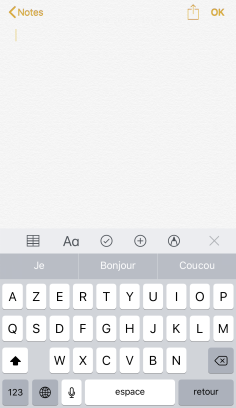
Ecriture d’une note sur un iPhone
Les meilleures applications Note
Notes
C’est l’application que vous allez trouver sur votre iPhone. Elle arrive préinstallée dans l’appareil. Avec l’apparition de l’iOS 11, Notes a changé de dimension. Elle est devenue beaucoup plus efficace en permettant d’ajouter des notes au format texte, photo ou encore vidéo. Désormais, vous pouvez utiliser l’appareil photo depuis l’application pour numériser des documents et les enregistrer sous la forme d’une note. Les documents numérisés peuvent également être sauvegardés sous format PDF. Cette fonctionnalité vous laisse la possibilité d’exporter vos notes vers l’ordinateur ou un autre mobile. L’application dégage plusieurs avantages qui lui permettent de concurrencer les applications tierces offrant le même service.
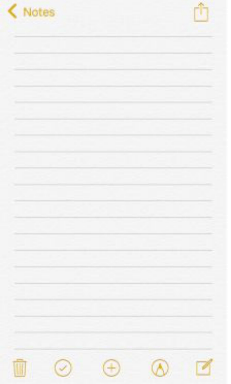
Menu principal de Notes
Evernote
C’est l’une des applications de prise de notes les plus connues. Elle a été lancée en 2013 lorsque ce type d’applications était rare. Evernote a directement fait la différence grâce à sa prise en charge sur plusieurs plateformes. Vous pouvez donc consulter vos notes en vous connectant à l’application sur l’iPhone ou l’iPad. Les notes sont saisies sous la forme d’un texte. Toutefois, il est aussi possible de les enregistrer en vidéo, audio, photo ou même des croquis dessinés à la main. Sans oublier que l’application débarque avec un scanner intégré afin que vous puissiez numériser vos documents et les stocker de manière organisée.
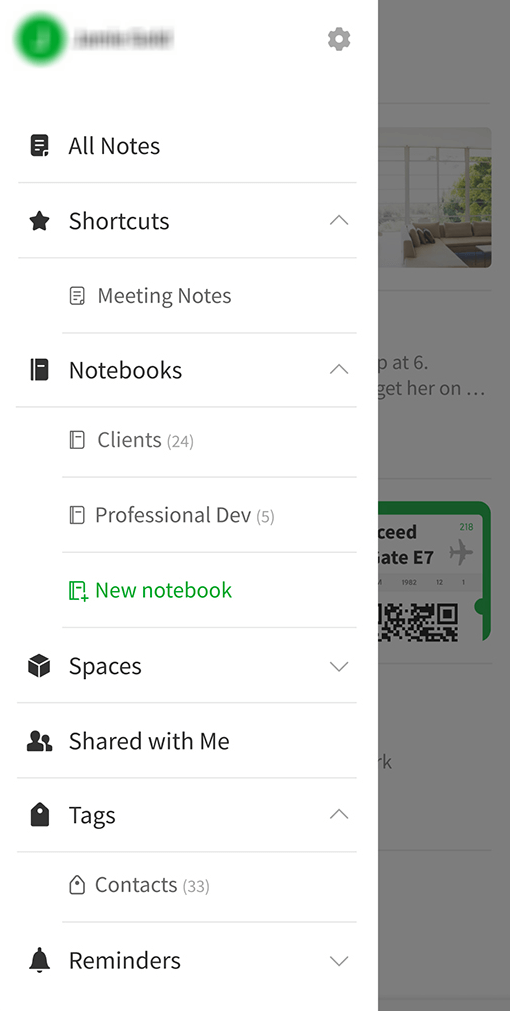
Paramètres d’Evernote
OneNote
L’application OneNote est développée par le géant Microsoft. Elle est donc étroitement liée au service de stockage OneDrive. Pour vous y connecter, il vous faut un compte Microsoft. Les outils d’organisation de l’application sont excellents. Les notes sont soigneusement organisées dans une structure contenant des pages ainsi que des sections. OneNote vous permet d’enregistrer des notes sous forme de texte, d’audio, de vidéos mais aussi de liens. En revanche, vous ne pouvez faire de l’écriture personnalisée. Ce qui est décevant pour les personnes qui souhaitent ajouter des notes manuscrites. Mais vu sa facilité d’utilisation, OneNote reste l’un des meilleurs choix dans son domaine.
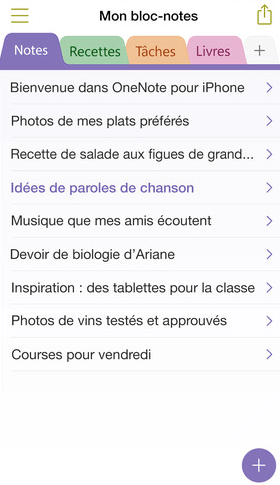
Le bloc-notes de l’application
Quip
Certainement pas la plus populaire mais c’est l’une des applications de notes les plus efficaces pour l’iPhone. Vous pouvez ajouter du texte, des images, des vidéos, des listes de tâches. L’avantage de Quip est qu’elle vous donne la possibilité d’inclure des feuilles de calcul dans les notes. L’application a été conçue comme une solution unique pour stocker des documents avant de les diffuser afin de communiquer avec vos amis ou vos contacts. Avec Quip, vous pouvez exporter vos documents au format PDF ou vers une autre extension lisible sous Microsoft Office. Quant aux feuilles de calcul, elles peuvent être exportées dans Microsoft Excel.
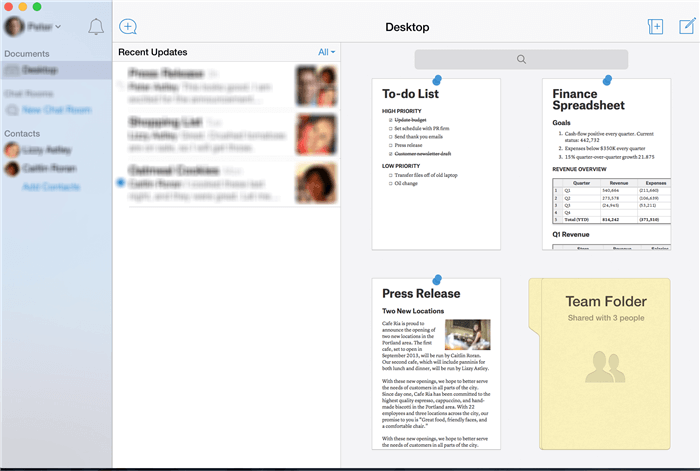
Tableau de bord de Quip
Bear
L’application a fait une forte présence dans la liste des meilleurs choix de prise de notes pour les appareils iOS. D’ailleurs, elle remplit toutes les fonctions telles que l’enregistrement de notes sous forme de texte, d’images, de vidéos ou de croquis. L’application Bear a impressionné la plupart des utilisateurs avec sa conception à trois panneaux. Ce qui permet aux utilisateurs d’effectuer facilement différentes tâches en même temps. Sa complémentarité en iPhone et iPad joue aussi pour en sa faveur. Toutefois, si vous souhaitez que les notes soient synchronisées entre votre iPhone, iPad et MacBook, vous devez adopter la version payante de l’application
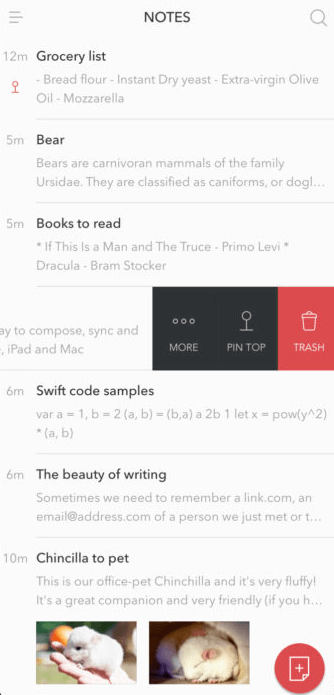
Menu de Bear
Notebook
C’est une application qui adopte une approche très visuelle des notes. Notebook semble être le meilleur choix pour réaliser des croquis ou des images. Elle permet aussi d’écrire des notes rapides mais son design vous incite à privilégier les photos. Avoir un compte Google est nécessaire afin de vous connecter à Notebook. Par suite, le travail commence. Les notes peuvent être personnalisées à l’aide des options fournies avec le clavier. Concernant la synchronisation, l’application est compatible avec tous les appareils iOS. Vous avez la possibilité de mettre vos notes sur le cloud afin que vous puissiez y accéder lors de vos déplacements.
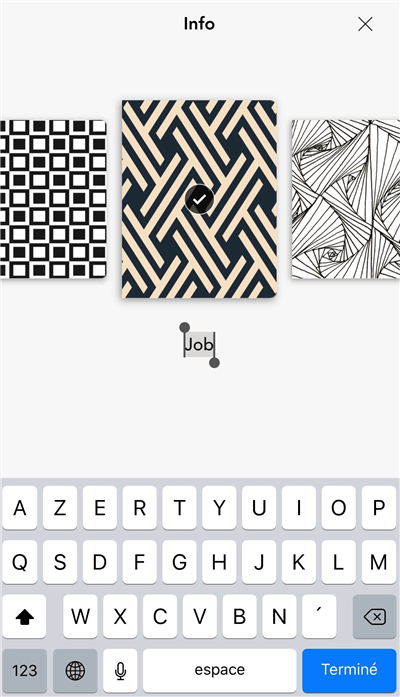
Préparation d’une note
Le meilleur gestionnaire des données iOS : AnyTrans
Il n’y a plus de problème pour créer les notes. Néanmoins, comment faire pour les transférer ? Impossible de les réécrire au moment où vous changez de téléphone. Quelle méthode adopter afin d’en garder une copie sur ordinateur ? Nous vous recommandons AnyTrans. C’est un logiciel qui vous permet de parcourir tout le contenu de votre iPhone.
- Vous pouvez transférer les notes en quelques clics vers l’ordinateur l’importer vers iCloud.
- Grâce à son interface dynamique, vous avez à l’écran tous les détails qui concerne n’importe quel fichier : le nom, la taille et même parfois la date de création. Ceci facilite la recherche surtout quand il s’agit d’un mobile volumineux.
- Le logiciel prend en charge le transfert à chaud grâce à sa capacité à connecter deux téléphones en même temps.
- AnyTrans est aussi compatible avec iTunes et iCloud. Vous pourrez donc gérer le contenu de ces deux plateformes directement via ce logiciel. Encore plein de surprises vous attendent.
- Téléchargez AnyTrans et vous aurez tout le temps pour les découvrir.
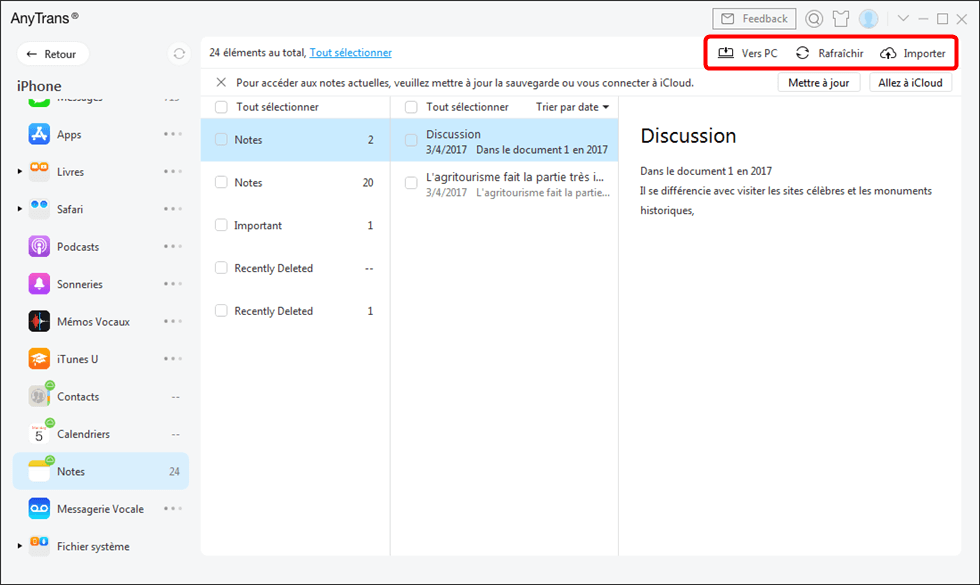
Gérer les notes par AnyTrans
Conclusion
Malgré leur simplicité, les notes nécessitent avoir une plateforme efficace sur l’iPhone pour les réussir. Il ne vous reste à ce moment que de télécharger AnyTrans afin de les garder à l’abri ou de les envoyer vers d’autres appareils. C’est le meilleur outil qui assure ce rôle.
Questions liées aux produits ? Contactez l'équipe Support à trouver une solution >

